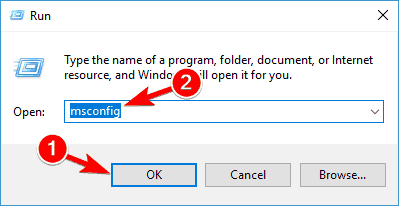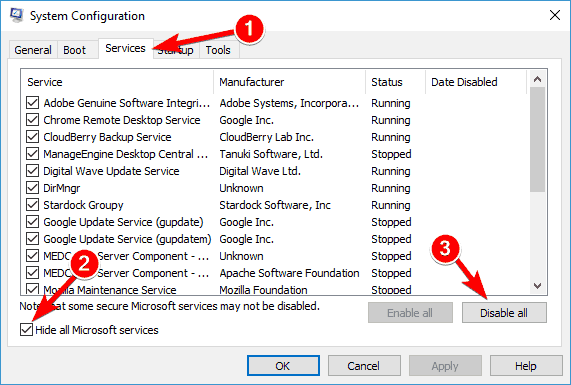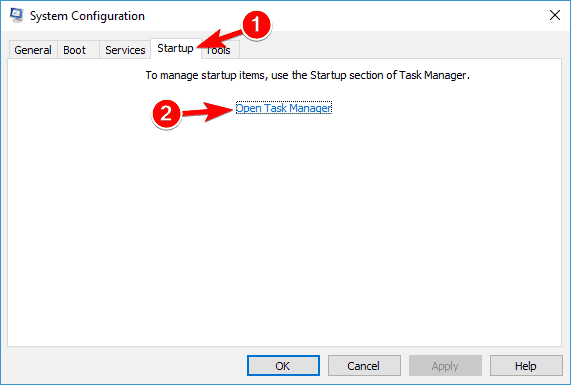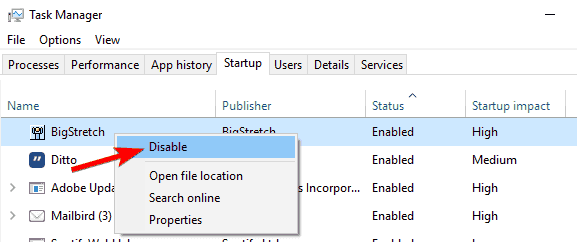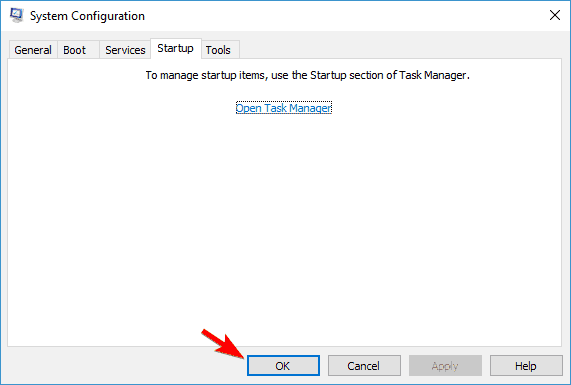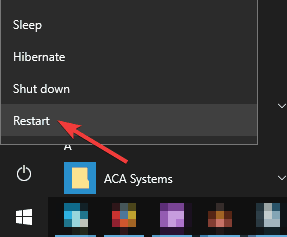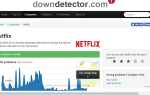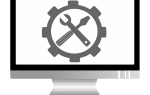Błędy niebieskiego ekranu śmierci nie powinny być lekceważone, ponieważ często są spowodowane problemami sprzętowymi. REFERENCE_BY_POINTER Błąd BSOD może być uciążliwy dla systemu Windows 10, ale na szczęście istnieje kilka sposobów rozwiązania tego problemu.
Napraw błąd BSOD REFERENCE_BY_POINTER w systemie Windows 10
Błąd Reference_by_pointer może być problematyczny, ponieważ spowoduje awarię komputera, ilekroć się pojawi. Mówiąc o tym błędzie, użytkownicy zgłosili następujące problemy:
- Odniesienie przez wskaźnik Windows 7 64 bit, Windows 8 64 bit — Wielu użytkowników zgłosiło ten błąd zarówno w systemie Windows 7, jak i Windows 8. Nawet jeśli nie korzystasz z systemu Windows 10, wypróbuj wszystkie nasze rozwiązania, ponieważ działają one zarówno w systemie Windows 7, jak i Windows 8.
- Reference_by_pointer wdf01000 sys, ntoskrnl.exe, atikmdag.sys, tcpip.sys, ntkrnlpa.exe, win32k.sys — Czasami po tym błędzie występuje nazwa pliku, który go spowodował. Jeśli tak się stanie, musisz znaleźć trochę informacji, zanim znajdziesz aplikację lub sterownik odpowiedzialny za ten błąd.
- Reference_by_pointer BSOD — Jest to błąd niebieskiego ekranu i podobnie jak każdy inny błąd wymusi ponowne uruchomienie komputera, aby zapobiec uszkodzeniu systemu. Możesz jednak rozwiązać problem, korzystając z niektórych naszych rozwiązań.
- Odniesienie przez podkręcanie wskaźnika — Kilku użytkowników zgłosiło ten problem po przetaktowaniu komputera. Jeśli którykolwiek z komponentów sprzętowych jest podkręcony, należy usunąć ustawienia podkręcania i sprawdzić, czy to rozwiąże problem.
- Odniesienie wskaźnikiem niebieski ekran śmierci, awaria — Jest to niebieski ekran błędu śmierci i jako taki spowoduje awarię komputera, ilekroć się pojawi. Aby rozwiązać problem, upewnij się, że aplikacje innych producentów nie zakłócają instalacji systemu Windows.
Rozwiązanie 1 — Sprawdź swój program antywirusowy
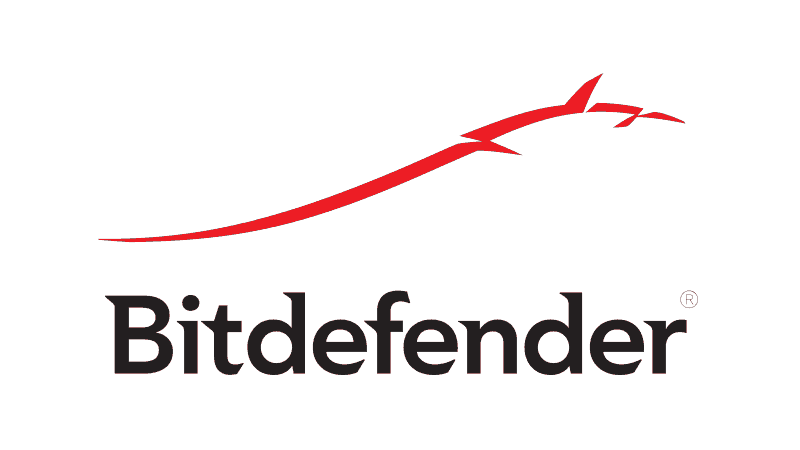
Twój program antywirusowy jest dość ważny, ale czasami może zakłócać działanie systemu Windows i powodować pojawienie się błędu REFERENCE_BY_POINTER. Aby rozwiązać problem, zaleca się wyłączenie programu antywirusowego i sprawdzenie, czy to rozwiąże problem.
Jeśli problem będzie się powtarzał, następnym krokiem będzie usunięcie oprogramowania antywirusowego. Odinstalowanie programu antywirusowego nie zawsze wystarcza, dlatego dobrym pomysłem jest skorzystanie z dedykowanego narzędzia do odinstalowywania, aby całkowicie je usunąć. Większość firm antywirusowych oferuje dedykowane dezinstalatory do swojego oprogramowania, więc pobierz je dla swojego programu antywirusowego.
Po usunięciu programu antywirusowego sprawdź, czy problem został rozwiązany. Jeśli przyczyną problemu był Twój program antywirusowy, zaleca się przejście na inne rozwiązanie antywirusowe. Na rynku dostępnych jest wiele świetnych narzędzi antywirusowych, a jeśli szukasz nowego programu antywirusowego, zalecamy wypróbowanie Bitdefender, BullGuard, i Panda Antivirus. Wszystkie te narzędzia zapewniają doskonałą ochronę i są w pełni kompatybilne z systemem Windows 10, więc nie powodują żadnych problemów.
Rozwiązanie 2 — Usuń sterownik karty graficznej i zainstaluj minimalną wersję sterownika
Właściciele AMD zgłosili, że po zainstalowaniu minimalnej wersji sterownika karty graficznej błąd REFERENCE_BY_POINTER został naprawiony. To rozwiązanie najwyraźniej działa u niektórych właścicieli AMD, ale nawet jeśli nie posiadasz karty graficznej AMD, nadal możesz wypróbować to rozwiązanie.
Po pierwsze, musisz usunąć sterownik karty graficznej i możesz to zrobić, wykonując następujące kroki:
- Pobierz Display Driver Uninstaller.
- Po pobraniu programu uruchom go.
- Po uruchomieniu DDU postępuj zgodnie z instrukcjami wyświetlanymi na ekranie, aby usunąć sterownik karty graficznej.
Po całkowitym usunięciu sterownika należy pobrać najnowszą minimalną wersję sterownika karty graficznej. Minimalna wersja zawiera podstawowe sterowniki i bez dodatkowego oprogramowania. Aby pobrać minimalną wersję sterownika karty graficznej, odwiedź witrynę producenta karty graficznej, zlokalizuj kartę graficzną i pobierz najnowsze sterowniki.
Pamiętaj, aby wybrać minimalną wersję sterownika, która nie zawiera niepotrzebnego oprogramowania. Po zainstalowaniu najnowszej minimalnej wersji sterownika błąd REFERENCE_BY_POINTER powinien zostać trwale naprawiony.
Pobieranie najnowszych sterowników do karty graficznej jest dość proste, ale jeśli nie wiesz, jak to zrobić poprawnie, napisaliśmy krótki przewodnik na temat aktualizacji sterownika karty graficznej na komputerze, więc koniecznie sprawdź to.
Przestarzałe sterowniki często mogą powodować błędy BSOD i awarie, dlatego ważne jest, aby zaktualizować je jak najszybciej. Ręczna aktualizacja sterowników może być żmudnym procesem, ale możesz użyć tego oprogramowania do aktualizacji sterowników, aby pobrać wszystkie niezbędne sterowniki jednym kliknięciem.
Rozwiązanie 3 — Usuń problematyczne oprogramowanie
W niektórych przypadkach niektóre programy mogą powodować tego rodzaju błędy, dlatego należy znaleźć i usunąć oprogramowanie, które powoduje błąd wskaźnika REFERENCE_BY_POINTER. Najprostszym sposobem na to jest wykonanie czystego rozruchu. Aby to zrobić, wykonaj następujące kroki:
- naciśnij Klawisz Windows + R. i wejdź msconfig. naciśnij Wchodzić lub kliknij dobrze uruchomić.

- Po otwarciu okna konfiguracji systemu Windows wybierz Uruchamianie selektywne i odznacz Załaduj elementy startowe.
- Iść do Usługi tab i sprawdź Ukryj wszystkie usługi Microsoft. Teraz kliknij Wyłącz wszystkie przycisk.

- Iść do Uruchomienie kartę i kliknij Otwórz Menedżera zadań.

- Kliknij prawym przyciskiem myszy każdy element na liście i wybierz Wyłączyć z menu.

- Po wyłączeniu wszystkich elementów startowych wróć do okna konfiguracji systemu i kliknij Zastosować i dobrze.

Po ponownym uruchomieniu komputera sprawdź, czy komputer jest stabilny. Jeśli nie ma błędów BSOD, oznacza to, że błąd został spowodowany przez jedną z zainstalowanych aplikacji. Teraz musisz tylko znaleźć problematyczną aplikację, a aby to zrobić, musisz wykonać te same kroki i włączyć aplikacje i usługi jeden po drugim, aż znajdziesz tę, która była przyczyną tego problemu.
Po znalezieniu problematycznej aplikacji zaleca się usunięcie jej z komputera i sprawdzenie, czy to rozwiąże problem. Istnieje wiele sposobów na usunięcie aplikacji, ale najlepszym sposobem jest użycie aplikacji do odinstalowywania. Dostępnych jest wiele świetnych aplikacji do odinstalowywania, ale najlepsze są Revo Uninstaller i Deinstalator IOBit, więc wypróbuj dowolne z nich.
Alternatywnie możesz uruchomić system Windows 10 w trybie awaryjnym. Aby uruchomić tryb awaryjny, wykonaj następujące czynności:
- Uruchom ponownie komputer kilka razy podczas sekwencji rozruchowej, aby rozpocząć automatyczną naprawę. Jeśli nie chcesz ręcznie uruchamiać ponownie komputera, możesz po prostu nacisnąć i przytrzymać przycisk Przesunięcie klucz i kliknij Uruchom ponownie przycisk.

- Wybierz Rozwiązywanie problemów> Opcje zaawansowane> Ustawienia uruchamiania. Kliknij Uruchom ponownie przycisk.
- Po ponownym uruchomieniu komputera zobaczysz listę opcji. Wybierz Tryb bezpieczny w sieci naciskając 5 lub F5.
Tryb awaryjny systemu Windows 10 uruchamia się tylko z podstawowymi programami i sterownikami, dlatego jeśli przyczyną problemu jest oprogramowanie, powinieneś móc korzystać z trybu awaryjnego bez żadnych problemów.
Rozwiązanie 4 — Zainstaluj ponownie system Windows 10 i sformatuj partycję dysku twardego
Użytkownicy zgłaszali błąd BSOD REFERENCE_BY_POINTER podczas odtwarzania klipów wideo w programie Windows Media Player. Według kilku użytkowników ten błąd można naprawić, instalując ponownie system Windows 10 i formatując partycję dysku twardego. Jest to drastyczne rozwiązanie i zachęcamy do wypróbowania innego rozwiązania, zanim zdecydujesz się ponownie zainstalować system Windows 10. Jeśli zdecydujesz się ponownie zainstalować system Windows 10, utwórz kopię zapasową ważnych plików, aby ich nie utracić.
Rozwiązanie 5 — Sprawdź sprzęt

REFERENCE_BY_POINTER i wiele innych błędów niebieskiego ekranu śmierci są często powodowane przez Twój sprzęt, a jeśli niedawno zainstalowałeś nowy sprzęt, upewnij się, że go usunąłeś lub wymieniłeś.
Oprócz nowego sprzętu wadliwy sprzęt jest również często przyczyną błędów BSOD. Wadliwa pamięć RAM jest zwykle częstą przyczyną tego rodzaju błędów, dlatego należy przetestować wszystkie moduły pamięci RAM jeden po drugim, aby znaleźć wadliwy. Jeśli chcesz przeprowadzić szczegółową kontrolę pamięci RAM, możesz użyć MemTest86 + lub dowolnego podobnego narzędzia. Jeśli pamięć RAM działa poprawnie, sprawdź inne główne elementy, takie jak płyta główna, dysk twardy itp.
Rozwiązanie 6 — Sprawdź, czy komputer się nie przegrzewa
Przegrzanie jest jedną z potencjalnych przyczyn błędu REFERENCE_BY_POINTER, więc jeśli napotkasz ten problem, sprawdź temperaturę na komputerze. Istnieje wiele świetnych narzędzi, które mogą ci w tym pomóc, ale jednym z najlepszych jest AIDA64 Extreme.
Jest to potężne narzędzie, które pozwala zobaczyć wszelkiego rodzaju informacje związane z komputerem wraz z temperaturą. Po zainstalowaniu narzędzia trzymaj je w tle i uważnie obserwuj temperaturę komputera.
Jeśli temperatura procesora lub karty graficznej przekroczy zalecane wartości, co spowoduje awarię, może być konieczne wyczyszczenie komputera z kurzu. Jest to dość proste, a aby to zrobić, wystarczy odłączyć komputer od gniazdka elektrycznego, otworzyć obudowę komputera i użyć sprężonego powietrza do czyszczenia komponentów.
Musimy wspomnieć, że otwarcie obudowy komputera może unieważnić gwarancję, więc pamiętaj o tym. Kilku użytkowników laptopów zgłosiło, że czyszczenie komputera przed kurzem rozwiązało dla nich problem, więc koniecznie spróbuj.
Błąd BSOD REFERENCE_BY_POINTER może być problematyczny, ale w większości przypadków można go naprawić, aktualizując sterowniki lub pobierając i instalując minimalną wersję sterownika karty graficznej.
- Uruchom ponownie komputer kilka razy podczas sekwencji rozruchowej, aby rozpocząć automatyczną naprawę. Jeśli nie chcesz ręcznie uruchamiać ponownie komputera, możesz po prostu nacisnąć i przytrzymać przycisk Przesunięcie klucz i kliknij Uruchom ponownie przycisk.